Otázka
Problém: Ako odinštalovať Box Sync v systéme Mac OS X (bezplatná príručka)
Vyriešená odpoveď
Box je založený na cloude[1] platforma správy údajov pre operačné systémy Windows a Mac a používa sa na zrkadlenie údajov uložených v zariadení Box na pracovnú plochu používateľa. Napriek populárnemu popieraniu sú Box Sync a Box Drive dve samostatné aplikácie[2] a hoci obe poskytujú možnosť prístupu k obsahu Boxu na cloudovom serveri, medzi aplikáciami je niekoľko rozdielov.
V živote používateľov počítačov Mac prichádza čas, keď čelia potrebe odinštalovať niektoré aplikácie, ktoré už nepotrebujú. Neznie to ako veľká úloha, však? Odstránenie aplikácie však môže vyžadovať určité znalosti, ktoré vám poskytneme v tomto článku.
Aj keď si možno myslíte, že nie je na škodu ponechať si na Macu rôzne nepotrebné programy, pamätajte na priestor, ktorý využíva a ako to ovplyvňuje výkon vášho Macu. Preto, ak sa vyhnete odstraňovaniu nepotrebných aplikácií, vaše zariadenie bude neprehľadné a bude pracovať pomaly.[3]
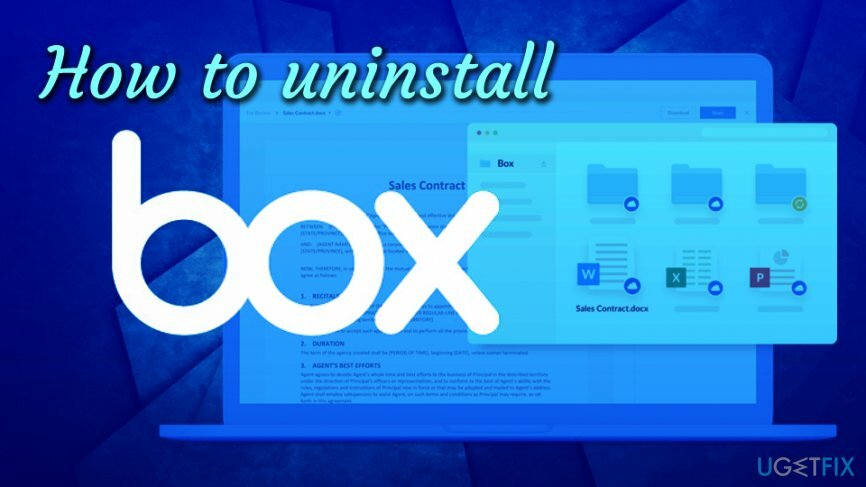
Box je jednou z aplikácií, ktoré možno budete chcieť odinštalovať na Macu, ak ju už nepotrebujete. Existujú dva spôsoby, ako odinštalovať Box Sync/Drive v systéme Mac OS X, konkrétne odstránenie a odinštalovanie. Aj keď môžu znieť ako synonymá, pravdou je, že sa tiež veľmi líšia.
Odstránenie aplikácie z Macu je pomerne jednoduchý postup, ktorý môžete vykonať rýchlo a jednoducho. Odinštalovanie vyžaduje špeciálny nástroj, o ktorom budeme diskutovať ďalej v článku.
Odstráňte Box Sync a Box Drive z vášho Macu
Ak chcete tieto súbory odinštalovať, musíte si zakúpiť licencovanú verziu Automatická práčka Mac X9 Automatická práčka Mac X9 odinštalovať softvér.
Pokiaľ ide o odstránenie, všetko, čo potrebujete na odstránenie Box Sync v systéme MacOS, sú základné znalosti týkajúce sa Mac. Aj keď je táto metóda rýchla a jednoduchá, má určité nevýhody, ktoré by ste mali mať na pamäti. Najvýznamnejším je fakt, že jednoduchým odstránením hlavného súboru sa nezbavíte dodatočných dát, ktoré boli nainštalované spolu s aplikáciou. Ak je to v poriadku, postupujte podľa jednoduchého 4-krokového procesu a jednoducho odstráňte aplikáciu z Macu:
- Choď na Aplikácie priečinok.
- Kliknite na Ikona poľa a držte to.
- Presuňte ikonu Box do svojho Smeti.
- Kliknite Ctrl+Kôš naraz a kliknite Vyprázdniť kôš.
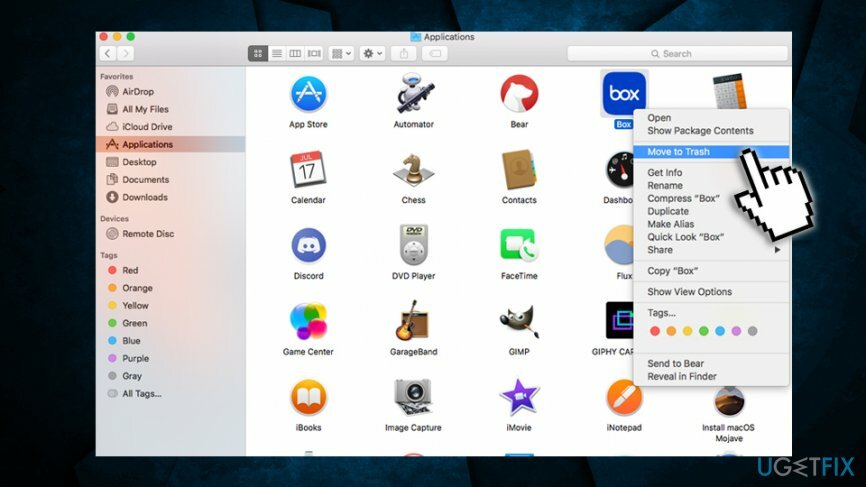
Áno, je to také jednoduché!
Vypnite procesy aplikácie Box
Ak chcete tieto súbory odinštalovať, musíte si zakúpiť licencovanú verziu Automatická práčka Mac X9 Automatická práčka Mac X9 odinštalovať softvér.
V prípade, že nemôžete odstrániť Box Sync alebo Box Drive z vášho Macu, je to preto, že aplikácia je spustená a mali by ste sa zastaviť cez Monitor aktivity:
- Kliknite na Finder > Applications
- Dvakrát kliknite na Verejné služby a otvorte Monitor aktivity odtiaľ
- Prejdite nadol a nájdite všetky procesy, ktoré s nimi súvisia Aplikácia Box
- Dvakrát naň kliknite a potom vyberte Ukončite a potom Vynútiť ukončenie
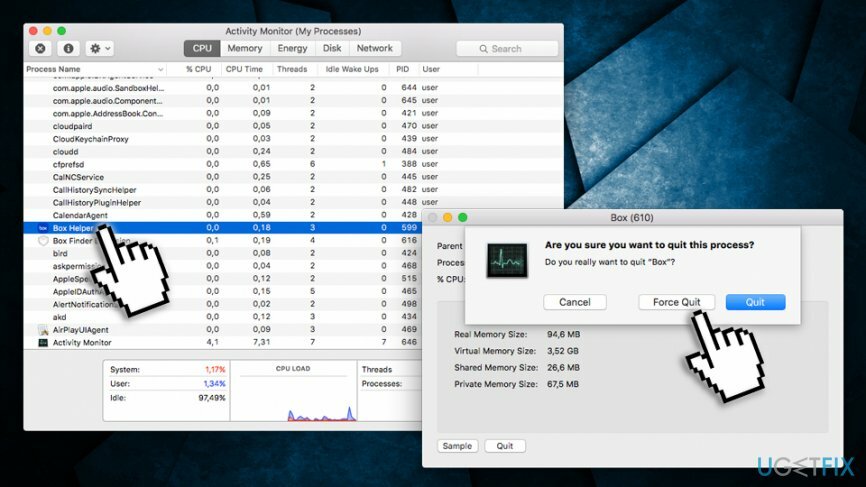
Ak však boli s aplikáciou nainštalované ďalšie súbory, zostali na vašom Macu a zaberali miesto a spomaľovali výkon. Ak to spôsobí problém a vaša otázka v skutočnosti znie „Ako odinštalovať Box na Mac OS X“, určite vám pomôžeme s tým a dokonca vám veľmi podrobne vysvetlí, ako to môžete urobiť odinštalovaním programu manuálne alebo pomocou Reimage špeciálny nástroj, ktorý urobí všetko za vás!
Odinštalujte Box Sync a Box Drive na macOS
Ak chcete tieto súbory odinštalovať, musíte si zakúpiť licencovanú verziu Automatická práčka Mac X9 Automatická práčka Mac X9 odinštalovať softvér.
Takže ste odstránili Box zo svojho Macu, ale nefunguje to rýchlejšie? Problém môže súvisieť s ďalšími súbormi, ktoré neboli odstránené a teraz len zaberajú miesto a spomaľujú váš Mac. Navyše sú zvyčajne roztrúsené po niekoľkých priečinkoch a môže byť ťažké ich všetky nájsť a odstrániť. Môžete to však skúsiť pohľadom na tieto priečinky, ktoré zvyčajne obsahujú niektoré z týchto súborov:
- /Knižnica/Podpora aplikácií/
-
/Knižnica/ Predvoľby/.
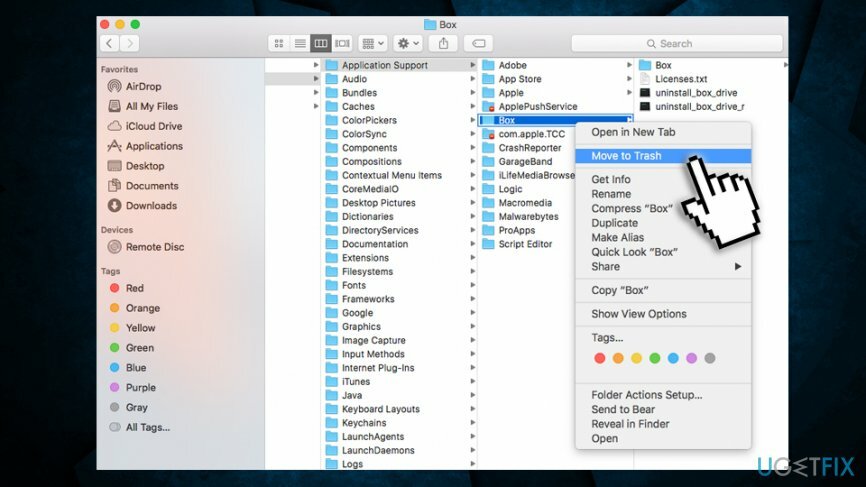
Uvedomte si, že priečinok Knižnica je predvolene skrytý. Ak ho chcete zviditeľniť, postupujte takto:
- Otvorené Finder a kliknite Choď
- Keď sa zobrazí ponuka, stlačte Možnosť kľúč
- Zobrazí sa priečinok Knižnica
V rámci vyššie uvedených priečinkov musíte odstrániť všetky súbory, ktoré súvisia s aplikáciou Box.
Zbavte sa programov jediným kliknutím
Tento program môžete odinštalovať pomocou podrobného sprievodcu, ktorý vám predložili odborníci na ugetfix.com. Aby sme vám ušetrili čas, vybrali sme aj nástroje, ktoré vám pomôžu túto úlohu vykonať automaticky. Ak sa ponáhľate alebo ak máte pocit, že nemáte dostatok skúseností na to, aby ste program odinštalovali sami, pokojne použite tieto riešenia:
Ponuka
sprav to hneď!
Stiahnuť ▼odstraňovač pre boxšťastie
Záruka
Ak sa vám nepodarilo odinštalovať program pomocou, informujte o svojich problémoch náš tím podpory. Uistite sa, že ste poskytli čo najviac podrobností. Prosím, dajte nám vedieť všetky podrobnosti, o ktorých si myslíte, že by sme mali vedieť o vašom probléme.
Automatická práčka Mac X9 Automatická práčka Mac X9 je odporúčaný softvér na odinštalovanie aplikácie Box.
Tento patentovaný proces opravy využíva databázu 25 miliónov komponentov, ktoré dokážu nahradiť akýkoľvek poškodený alebo chýbajúci súbor v počítači používateľa.
Ak chcete opraviť poškodený systém, musíte si zakúpiť licencovanú verziu nástroja na odstránenie škodlivého softvéru.

Aby ste zostali v úplnej anonymite a zabránili ISP a vládu pred špionážou na vás, mali by ste zamestnať Súkromný prístup na internet VPN. Umožní vám pripojiť sa na internet, pričom budete úplne anonymní šifrovaním všetkých informácií, zamedzením sledovačov, reklám, ako aj škodlivého obsahu. Najdôležitejšie je, že zastavíte nelegálne sledovacie aktivity, ktoré NSA a iné vládne inštitúcie vykonávajú za vašim chrbtom.
Počas používania počítača sa môžu kedykoľvek vyskytnúť nepredvídané okolnosti: počítač sa môže vypnúť v dôsledku výpadku prúdu, a Môže sa vyskytnúť modrá obrazovka smrti (BSoD) alebo náhodné aktualizácie systému Windows môžu počítač, keď ste na pár dní odišli minút. V dôsledku toho môže dôjsť k strate vašich školských úloh, dôležitých dokumentov a iných údajov. Komu zotaviť sa stratené súbory, môžete použiť Data Recovery Pro – prehľadáva kópie súborov, ktoré sú stále dostupné na vašom pevnom disku, a rýchlo ich získava.